اتصال دو ایرپاد به آیفون، تجربه ای جذاب و کاربردی است که با استفاده از قابلیت Audio Sharing اپل امکان پذیر شده است. این ویژگی به شما اجازه می دهد تا موسیقی، فیلم یا حتی تماس های ویدیویی را با دوست یا همراه خود به اشتراک بگذارید، بدون نیاز به بلندگوهای خارجی یا تقسیم کننده های صوتی. این راهنما به شما کمک می کند. ما همچنین به مشکلات رایج، نکات پیشرفته و ترفندهایی برای بهبود تجربه کاربری می پردازیم.
چرا اتصال دو ایرپاد به یک آیفون مهم است؟
در دنیای دیجیتال امروز، اشتراک گذاری محتوا به یکی از نیازهای روزمره تبدیل شده است. طبق گزارش های سال ۲۰۲۵، بیش از ۶۰ درصد کاربران اپل از هدفون های بی سیم مانند AirPods برای گوش دادن به موسیقی و تماشای فیلم استفاده می کنند. قابلیت Audio Sharing اپل که در iOS 13 معرفی شد، به کاربران امکان می دهد تا صدا را به صورت همزمان بین دو جفت ایرپاد یا هدفون های سازگار پخش کنند. این ویژگی برای موقعیت هایی مانند سفر، تماشای فیلم با دوستان یا گوش دادن به پادکست های گروهی ایده آل است.
اما چه چیزی باعث کندی یا مشکل در اتصال می شود؟ عواملی مانند تداخل بلوتوث، نسخه های قدیمی iOS، باتری ضعیف ایرپادها یا تنظیمات نادرست می توانند مانع شوند. در این مقاله، مراحل گام به گام اتصال، رفع مشکلات و نکات حرفه ای را بررسی می کنیم تا تجربه ای بی نقص داشته باشید.
پیش نیازهای اتصال دو ایرپاد به آیفون
برای موفقیت در این فرآیند، باید شرایط زیر را بررسی کنید:
- دستگاه سازگار:
- آیفون یا آیپد شما باید iOS 13 یا جدیدتر (مانند iOS 18 در سال ۲۰۲۵) داشته باشد.
- دستگاه های پشتیبانی شده شامل آیفون ۸ و جدیدتر، آیپد پرو (نسل اول و جدیدتر)، آیپد ایر (نسل سوم و جدیدتر)، آیپد مینی (نسل پنجم و جدیدتر) و آیپاد تاچ (نسل هفتم) هستند.
- ایرپادهای سازگار:
- AirPods (نسل اول، دوم، سوم)، AirPods Pro (نسل اول و دوم)، AirPods Max و برخی هدفون های Beats مانند PowerBeats Pro، Studio Buds و Beats Fit Pro.
- بلوتوث فعال:
- بلوتوث آیفون باید روشن باشد (Settings > Bluetooth).
- شارژ کافی:
- هر دو جفت ایرپاد باید شارژ کافی داشته باشند تا اتصال پایدار بماند.
- فریمور به روز:
- مطمئن شوید که فریمور ایرپادها به روز است. برای بررسی، ایرپادها را در کیس شارژ قرار دهید و به آیفون متصل کنید؛ آپدیت خودکار انجام می شود.
مراحل اتصال دو ایرپاد به یک آیفون
در ادامه، سه روش اصلی برای اتصال دو ایرپاد به یک آیفون را توضیح می دهیم. این روش ها برای موقعیت های مختلف طراحی شده اند و بسته به شرایط می توانید یکی را انتخاب کنید.
روش ۱: استفاده از Control Center (مرکز کنترل)
این روش سریع ترین راه برای اتصال دو ایرپاد است:
- اتصال ایرپاد اول:
- درب کیس ایرپاد اول را باز کنید و نزدیک آیفون نگه دارید.
- وقتی پاپ آپ اتصال روی صفحه ظاهر شد، روی Connect ضربه بزنید.
- اگر قبلاً جفت شده، ایرپاد به طور خودکار متصل می شود (در Settings > Bluetooth بررسی کنید).
- باز کردن Control Center:
- در آیفون های بدون دکمه هوم، از گوشه بالا سمت راست به پایین بکشید.
- در مدل های قدیمی تر (مانند آیفون SE)، از پایین صفحه به بالا بکشید.
- دسترسی به AirPlay:
- در ویجت Now Playing، روی آیکون AirPlay (مثلث با دایره های اطراف) ضربه بزنید.
- اتصال ایرپاد دوم:
- کیس ایرپاد دوم را باز کنید و نزدیک آیفون قرار دهید.
- روی Share Audio در منوی AirPlay ضربه بزنید.
- دکمه پشت کیس ایرپاد دوم را چند ثانیه فشار دهید تا چراغ سفید چشمک بزند (حالت جفت سازی).
- روی Connect یا Done ضربه بزنید.
- تنظیم صدا:
- در منوی AirPlay، اسلایدرهای جداگانه برای هر ایرپاد ظاهر می شوند. می توانید صدای هر جفت را مستقل یا همزمان تنظیم کنید.
روش ۲: اشتراک موقت صدا
این روش برای اتصال موقت ایرپاد دوم (مثلاً متعلق به شخص دیگر) مناسب است:
- نزدیک کردن ایرپاد دوم:
- کیس ایرپاد دوم را باز کنید و نزدیک آیفون قرار دهید.
- پاپ آپی ظاهر می شود که نشان می دهد ایرپاد متعلق به شما نیست.
- انتخاب Share Audio:
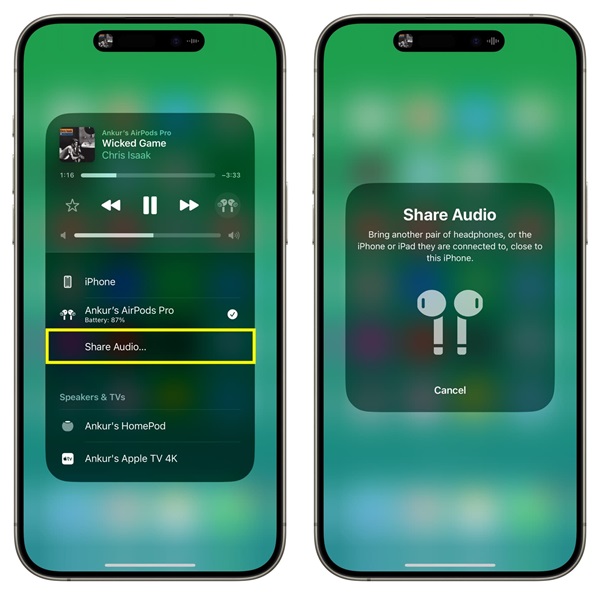
-
- روی Temporarily Share Audio ضربه بزنید.
- دکمه پشت کیس ایرپاد دوم را نگه دارید تا وارد حالت جفت سازی شود.
- تأیید اتصال:
- پس از اتصال، روی Done ضربه بزنید. حالا هر دو ایرپاد صدا را پخش می کنند.
روش ۳: اتصال از طریق دستگاه دیگر
اگر ایرپاد دوم به آیفون دیگری متصل است:
- نزدیک کردن دو آیفون:
- آیفون دوستتان را نزدیک آیفون خود قرار دهید.
- پاپ آپی روی هر دو دستگاه ظاهر می شود که گزینه Share Audio را نشان می دهد.
- تأیید اشتراک:
- هر دو کاربر باید روی Share Audio ضربه بزنند.
- پس از تأیید، ایرپادها در منوی AirPlay ظاهر می شوند و صدا به اشتراک گذاشته می شود.
رفع مشکلات رایج اتصال دو ایرپاد
اتصال دو ایرپاد گاهی با مشکلاتی مواجه می شود. در ادامه، شایع ترین مشکلات و راه حل ها را بررسی می کنیم:
- ایرپاد دوم شناسایی نمی شود:
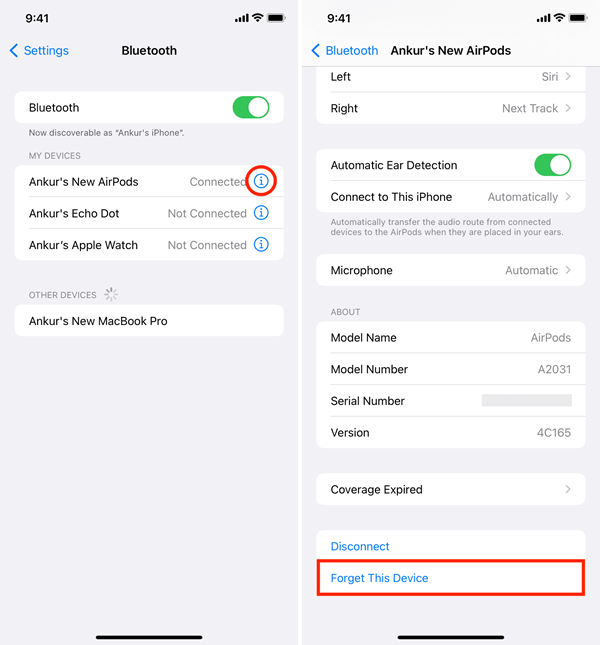
-
- مطمئن شوید کیس ایرپاد دوم در حالت جفت سازی است (چراغ سفید چشمک زن).
- به Settings > Bluetooth بروید، ایرپاد را از لیست حذف کنید (Forget Device) و دوباره جفت سازی کنید.
- بلوتوث را خاموش و روشن کنید یا آیفون را ری استارت کنید.
- صدا در یکی از ایرپادها قطع است:

-
- باتری هر دو ایرپاد را چک کنید (در ویجت باتری در Control Center).
- در منوی AirPlay، بالانس صدا را بررسی کنید (Settings > Accessibility > Audio/Visual > Balance).
- ایرپاد را ریست کنید: دکمه پشت کیس را ۱۵ ثانیه نگه دارید تا چراغ نارنجی و سپس سفید شود.
- تأخیر یا قطع شدن صدا:
- تداخل بلوتوث را کاهش دهید: دستگاه های بلوتوثی دیگر (مانند ساعت های هوشمند) را خاموش کنید.
- فاصله ایرپادها از آیفون را کم کنید (حداکثر ۱۰ متر).
- اگر مشکل ادامه داشت، فریمور ایرپادها را آپدیت کنید.
- مصرف باتری بالا:
- اتصال دو ایرپاد مصرف باتری آیفون را افزایش می دهد. حالت Low Power Mode را فعال کنید (Settings > Battery).
- ایرپادها را در فواصل استفاده در کیس شارژ قرار دهید.
نکات پیشرفته برای کاربران حرفه ای
- به روزرسانی فریمور ایرپاد:
- برای بهترین عملکرد، فریمور ایرپادها باید به روز باشد. برای بررسی نسخه فریمور:
- به Settings > Bluetooth بروید، روی آیکون “i” کنار نام ایرپاد ضربه بزنید.
- اگر نسخه قدیمی است، ایرپادها را در کیس شارژ قرار دهید و به آیفون متصل کنید تا آپدیت خودکار انجام شود.
- برای بهترین عملکرد، فریمور ایرپادها باید به روز باشد. برای بررسی نسخه فریمور:
- مدیریت تنظیمات صدا:
- در Settings > Accessibility > Audio/Visual، می توانید تنظیمات EQ را تغییر دهید (مانند Bass Booster یا Vocal Booster) تا کیفیت صدا برای هر دو ایرپاد بهبود یابد.
- برای تماس های ویدیویی، حالت Transparency در AirPods Pro را فعال کنید تا صداهای محیط را بشنوید.
- استفاده از اپلیکیشن های شخص ثالث:
- اپلیکیشن هایی مانند AmpMe یا myTuner Radio می توانند تجربه اشتراک صدا را در موقعیت های خاص (مثل اتصال به دستگاه های غیراپل) بهبود دهند، اما عملکرد آن ها به پای Audio Sharing اپل نمی رسد.
- ذخیره باتری:
- برای کاهش مصرف باتری، حالت های Noise Cancellation یا Transparency را غیرفعال کنید (در Control Center روی آیکون ایرپاد نگه دارید).
- از کیس شارژ برای شارژ سریع در حین استفاده استفاده کنید.
مزایا و کاربردهای اتصال دو ایرپاد
- اشتراک گذاری خصوصی: در محیط های عمومی مانند هواپیما یا قطار، می توانید بدون مزاحمت برای دیگران به موسیقی یا فیلم گوش دهید.
- کیفیت بالا: فناوری Audio Sharing اپل صدا را با حداقل تأخیر و بدون افت کیفیت پخش می کند.
- کاربردهای گروهی: برای تماس های ویدیویی، کلاس های آنلاین یا تماشای فیلم با دوستان، این قابلیت تجربه ای یکپارچه ارائه می دهد.
- انعطاف پذیری: می توانید صدای هر ایرپاد را جداگانه تنظیم کنید، مثلاً برای یکی موسیقی و برای دیگری تماس تلفنی.
بیشتر بخوانید: بهترین ایرپاد اپل در سال ۲۰۲۵
- سازگاری محدود: این قابلیت فقط با دستگاه های اپل و هدفون های سازگار (AirPods و برخی مدل های Beats) کار می کند. اتصال به هدفون های غیراپل ممکن است با روش های غیررسمی انجام شود، اما نتایج ناپایدار است.
- مصرف باتری: اتصال دو ایرپاد می تواند باتری آیفون و ایرپادها را سریع تر خالی کند. همیشه شارژر همراه داشته باشید.
- محدودیت فاصله: ایرپادها باید در محدوده ۱۰ متری آیفون باشند تا اتصال پایدار بماند.
- عدم پشتیبانی از دستگاه های قدیمی:
- آیفون های قدیمی تر از iOS 13 (مانند آیفون ۶) این قابلیت را ندارند.
- هدفون های غیراپل معمولاً با Audio Sharing سازگار نیستند.
نتیجه گیری: تجربه ای متفاوت با اشتراک صدا
اتصال همزمان دو ایرپاد به یک آیفون با استفاده از قابلیت Audio Sharing اپل، راهی ساده و مؤثر برای اشتراک گذاری صدا با کیفیت بالا است. چه بخواهید با دوستتان فیلم تماشا کنید، چه موسیقی گوش دهید یا در یک تماس گروهی شرکت کنید، این ویژگی تجربه ای بی نقص ارائه می دهد. با دنبال کردن مراحل این راهنما، می توانید به راحتی دو جفت ایرپاد را متصل کنید و از مشکلات رایج جلوگیری کنید. اگر با چالش هایی مواجه شدید، نکات عیب یابی و ترفندهای پیشرفته را امتحان کنید. حالا نوبت شماست: آماده اید تا این قابلیت را امتحان کنید و تجربه صوتی خود را با دیگران به اشتراک بگذارید؟

